
গুগল ফর্ম একটি জনপ্রিয় পরিষেবা যা সুবিধাজনকভাবে সমস্ত ধরণের জরিপ এবং প্রশ্নাবলী তৈরি করার ক্ষমতা সরবরাহ করে। এটির পুরো ব্যবহার করতে, কেবলমাত্র এই খুব ফর্মগুলি তৈরি করতে সক্ষম হওয়া যথেষ্ট নয়, এগুলিতে কীভাবে অ্যাক্সেস খুলতে হয় তাও জানা গুরুত্বপূর্ণ, কারণ এই ধরণের নথিগুলি ভর ভরাট / পাস করার উপর দৃষ্টি নিবদ্ধ করে। এবং আজ আমরা এটি কীভাবে করা হবে সে সম্পর্কে কথা বলব।
আমরা গুগল ফর্মটিতে অ্যাক্সেস খুলি
সমস্ত বর্তমান গুগল পণ্যগুলির মতো, ফর্মগুলি কেবল একটি ডেস্কটপ ব্রাউজারেই নয়, অ্যান্ড্রয়েড এবং আইওএস সহ মোবাইল ডিভাইসেও উপলব্ধ। তবে, স্মার্টফোন এবং ট্যাবলেটগুলির জন্য, সম্পূর্ণ অজানা কারণে, এখনও আলাদা কোনও অ্যাপ্লিকেশন নেই। তবে, যেহেতু এই ধরণের ইলেকট্রনিক ডকুমেন্টগুলি ডিফল্টরূপে গুগল ড্রাইভে সঞ্চয় করা থাকে তাই আপনি এগুলি খুলতে পারেন, তবে দুর্ভাগ্যক্রমে কেবল ওয়েব সংস্করণ হিসাবে। অতএব, আরও আমরা ব্যবহারের জন্য উপলব্ধ প্রতিটি ডিভাইসে একটি বৈদ্যুতিন নথিতে অ্যাক্সেস সরবরাহ করতে হবে তা বিবেচনা করব।
আরও দেখুন: গুগল জরিপ ফর্ম তৈরি করা
বিকল্প 1: পিসিতে ব্রাউজার
গুগল ফর্মগুলি তৈরি করতে এবং পূরণ করতে আপনি যে কোনও ব্রাউজার ব্যবহার করতে পারেন, পাশাপাশি এতে অ্যাক্সেস সরবরাহ করতে পারেন। আমাদের উদাহরণে, আমরা একটি "সম্পর্কিত" পণ্য ব্যবহার করব - উইন্ডোজের জন্য ক্রোম। তবে আমাদের আজকের টাস্কটির সমাধান নিয়ে এগিয়ে যাওয়ার আগে, আমরা লক্ষ করি যে ফর্মগুলির দুটি প্রকারের অ্যাক্সেস রয়েছে - সহযোগিতার দিকে ভিত্তি করে, এর গঠনকে বোঝায়, সম্পাদনা করে এবং অংশগ্রহণকারীদের আমন্ত্রণ জানান, এবং একটি সমাপ্ত নথির মাধ্যমে / পূরণ করার জন্য নকশাকৃত।
প্রথমটি নথির সম্পাদক এবং সহ-লেখককে লক্ষ্য করে, দ্বিতীয় - সাধারণ ব্যবহারকারীদের - উত্তরদাতাদের, যাদের জন্য একটি সমীক্ষা বা প্রশ্নপত্র তৈরি করা হয়েছিল।
সম্পাদক এবং সহযোগীদের জন্য অ্যাক্সেস
- আপনি যে ফর্মটি সম্পাদনা এবং প্রক্রিয়াকরণের জন্য অ্যাক্সেস দিতে চান তা খুলুন এবং অনুভূমিক উপবৃত্তাকার আকারে তৈরি ডানদিকের উপরের কোণে (প্রোফাইল ছবির বাম দিকে) অবস্থিত মেনু বোতামটি ক্লিক করুন।
- যে বিকল্পগুলি খোলে তার তালিকায় ক্লিক করুন "অ্যাক্সেস সেটিংস" এবং এটি সরবরাহের জন্য বিকল্পগুলির মধ্যে একটি নির্বাচন করুন।

প্রথমত, আপনি লিঙ্কটি ইমেল জিমেইলের মাধ্যমে প্রেরণ করতে পারেন বা এটি সামাজিক নেটওয়ার্কগুলি টুইটার এবং ফেসবুকে প্রকাশ করতে পারেন। তবে এই বিকল্পটি আপনার পক্ষে উপযুক্ত নয়, যেহেতু এই লিঙ্কটি যে কেউ গ্রহণ করবে সেই ফর্মটিতে প্রতিক্রিয়াগুলি দেখতে এবং মুছতে সক্ষম হবে।
এবং তবুও, আপনি যদি এটি করতে চান তবে সোশ্যাল নেটওয়ার্ক বা মেল আইকনে ক্লিক করুন, অ্যাক্সেস দেওয়ার জন্য উপযুক্ত বিকল্পটি নির্বাচন করুন (আমরা তাদের নীচে আরও বিশদে বিবেচনা করব) এবং বোতামটিতে ক্লিক করুন "প্রেরণ করুন ...".
তারপরে, প্রয়োজনে নির্বাচিত সাইটে লগ ইন করুন এবং আপনার পোস্টটি সাজান।

আরও অনেক উপযুক্ত সমাধান হ'ল বাছাইযোগ্য অ্যাক্সেস সরবরাহ করা। এটি করতে, নীচের লিঙ্কে ক্লিক করুন "পরিবর্তন",

এবং তিনটি উপলভ্য অ্যাক্সেস বিকল্পগুলির মধ্যে একটি নির্বাচন করুন:- চালু (ইন্টারনেটে প্রত্যেকের জন্য);
- চালু (প্রত্যেকের জন্য যার লিঙ্ক রয়েছে);
- বন্ধ (নির্বাচিত ব্যবহারকারীদের জন্য)।

এই পয়েন্টগুলির প্রত্যেকের অধীনে এর বিশদ বিবরণ রয়েছে তবে আপনি যদি সম্পাদক এবং সহ-লেখকদের কাছে ফাইলটিতে অ্যাক্সেস খুলতে চলেছেন তবে আপনাকে দ্বিতীয় বা তৃতীয় বিকল্পটি বেছে নিতে হবে। সর্বাধিক সুরক্ষিত উত্তরোত্তর - এটি অননুমোদিত ব্যবহারকারীদের দ্বারা দস্তাবেজটিতে অ্যাক্সেস বাদ দেয়।

পছন্দসই আইটেমটি বেছে নিয়ে এবং এর বিপরীতে একটি চিহ্ন রেখে, বোতামটি টিপুন "সংরক্ষণ করুন". - যদি আপনি সিদ্ধান্ত নেন যে লিঙ্কটি রয়েছে তাদের প্রত্যেকেরই ফর্মটি সম্পাদনা করার অ্যাক্সেস থাকবে, তবে এটি ব্রাউজারের ঠিকানা বারে নির্বাচন করুন, অনুলিপি করুন এবং কোনও সুবিধাজনক উপায়ে এটি বিতরণ করুন। বিকল্পভাবে, আপনি এটি একটি গ্রুপ কাজের আড্ডায় প্রকাশ করতে পারেন।

তবে আপনি যদি লাইনটিতে কেবলমাত্র কিছু ব্যবহারকারীর জন্য দস্তাবেজ সম্পাদনা করার ক্ষমতা সরবরাহ করার পরিকল্পনা করেন "ব্যবহারকারীদের আমন্ত্রণ করুন" তাদের ইমেল ঠিকানাগুলি লিখুন (বা নামগুলি, যদি আপনার গুগল ঠিকানা বইয়ে পাওয়া যায়)।
এর বিপরীতটি নিশ্চিত করুন ব্যবহারকারীদের অবহিত করুন একটি চেকমার্ক সেট করা আছে, এবং বোতামে ক্লিক করুন "পাঠান"। ফর্মের সাথে ইন্টারঅ্যাক্ট করার অতিরিক্ত অধিকার নির্ধারণ করা যায় না - কেবল সম্পাদনা উপলব্ধ। তবে আপনি যদি চান, আপনি পারেন "সম্পাদকগণকে ব্যবহারকারী যুক্ত করা এবং অ্যাক্সেস সেটিংস পরিবর্তন করা থেকে বিরত করুন"একই নামের আইটেমের বিপরীতে একটি চিহ্ন সেট করে।
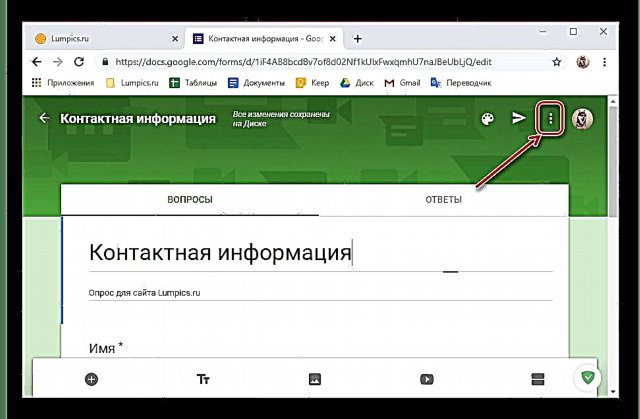
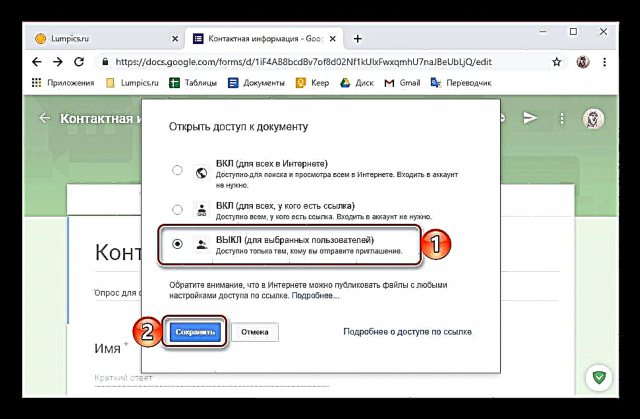

সুতরাং, আমরা গুগল ফর্মটিতে এর সহ-লেখক এবং সম্পাদক বা যাদের আপনি নিয়োগের পরিকল্পনা করছেন তাদের জন্য অ্যাক্সেস খুলতে সক্ষম হয়েছি। দয়া করে নোট করুন যে আপনি এগুলির যে কোনও একটিতে নথির মালিক করতে পারেন - কেবল নামের সামনের অংশে অবস্থিত ড্রপ-ডাউন তালিকাটি প্রসারিত করে (একটি পেন্সিল দিয়ে চিহ্নিত করা হয়েছে) এবং সংশ্লিষ্ট আইটেমটি নির্বাচন করে এর অধিকারগুলি পরিবর্তন করুন।
ব্যবহারকারীদের জন্য অ্যাক্সেস (কেবল পূরণ / পাসিং)
- ইতিমধ্যে সম্পূর্ণ করা ফর্মটি সমস্ত ব্যবহারকারী বা যাদের কাছে আপনি ব্যক্তিগতভাবে এটির / পূরণের প্রস্তাব করতে চান তাদের অ্যাক্সেস খোলার জন্য, মেনুটির বামে অবস্থিত বিমানের চিত্র (উপবৃত্তাকার) এর বোতামটিতে ক্লিক করুন।
- একটি দস্তাবেজ প্রেরণের জন্য সম্ভাব্য বিকল্পগুলির একটি চয়ন করুন (বা এটির একটি লিঙ্ক)।
- ই-মেইল। লাইনে প্রাপকদের ঠিকানা বা ঠিকানা লিখুন "থেকে", বিষয়টি পরিবর্তন করুন (যদি প্রয়োজন হয় তবে নথির নাম সেখানে পূর্বনির্ধারিতভাবে নির্দেশিত) এবং আপনার বার্তা যুক্ত করুন (alচ্ছিক)। প্রয়োজনে সংশ্লিষ্ট আইটেমের পাশের বাক্সটি পরীক্ষা করে আপনি এই ফর্মটি চিঠির শিরোনামে অন্তর্ভুক্ত করতে পারেন।

সমস্ত ক্ষেত্র পূরণ করার পরে, বোতামে ক্লিক করুন "পাঠান". - পাবলিক লিঙ্ক। Ptionচ্ছিকভাবে পাশের বাক্সটি চেক করুন সংক্ষিপ্ত ইউআরএল এবং বোতামে ক্লিক করুন "কপি করো"। দস্তাবেজের লিঙ্কটি ক্লিপবোর্ডে প্রেরণ করা হবে, এর পরে আপনি যেকোন সুবিধাজনক উপায়ে এটি বিতরণ করতে পারেন।
- এইচটিএমএল কোড (সাইটে এম্বেড করার জন্য)। যদি এরকম প্রয়োজন হয় তবে এর প্রস্থ এবং উচ্চতা নির্ধারণ করে ফর্মের সাথে তৈরি ব্লকের মাত্রাগুলি আরও পছন্দসই করে নিন। প্রেস "কপি করো" এবং ক্লিপবোর্ডে লিঙ্কটি এটি আপনার ওয়েবসাইটে পেস্ট করতে ব্যবহার করুন।



- ই-মেইল। লাইনে প্রাপকদের ঠিকানা বা ঠিকানা লিখুন "থেকে", বিষয়টি পরিবর্তন করুন (যদি প্রয়োজন হয় তবে নথির নাম সেখানে পূর্বনির্ধারিতভাবে নির্দেশিত) এবং আপনার বার্তা যুক্ত করুন (alচ্ছিক)। প্রয়োজনে সংশ্লিষ্ট আইটেমের পাশের বাক্সটি পরীক্ষা করে আপনি এই ফর্মটি চিঠির শিরোনামে অন্তর্ভুক্ত করতে পারেন।
- অতিরিক্তভাবে, উইন্ডোতে কোন উদ্দেশ্যে, সামাজিক নেটওয়ার্কগুলিতে ফর্মের লিঙ্কগুলি প্রকাশ করা সম্ভব "পাঠান" সমর্থিত সাইটের লোগো সহ দুটি বোতাম রয়েছে।


সুতরাং, আমরা একটি পিসির জন্য ব্রাউজারে Google ফর্মগুলিতে অ্যাক্সেস খুলতে সক্ষম হয়েছি। যেমন আপনি দেখতে পাচ্ছেন, সাধারণ ব্যবহারকারীদের কাছে এটি প্রেরণ করা যাদের জন্য এই জাতীয় নথি তৈরি করা হয়েছে এটি সম্ভাব্য সহ-লেখক এবং সম্পাদকদের চেয়ে অনেক সহজ।
বিকল্প 2: স্মার্টফোন বা ট্যাবলেট
যেমন আমরা সূচনাতে বলেছিলাম, গুগল ফর্ম মোবাইল অ্যাপ্লিকেশনটি বিদ্যমান নেই তবে এটি আইওএস এবং অ্যান্ড্রয়েড ডিভাইসে পরিষেবাটি ব্যবহারের সম্ভাবনাটি একেবারেই হ্রাস করে না কারণ তাদের প্রত্যেকটির একটি ব্রাউজার অ্যাপ্লিকেশন রয়েছে। আমাদের উদাহরণে, আমরা অ্যান্ড্রয়েড 9 পাই চালিত একটি ডিভাইস এবং এটিতে একটি ইনস্টল করা গুগল ক্রোম ওয়েব ব্রাউজার ব্যবহার করব। আইফোন এবং আইপ্যাডে, ক্রিয়াকলাপগুলির অ্যালগরিদম একইরকম দেখাবে, যেহেতু আমরা একটি নিয়মিত সাইটের সাথে যোগাযোগ করব।
গুগল ফর্ম পরিষেবা পৃষ্ঠাতে যান
সম্পাদক এবং সহযোগীদের জন্য অ্যাক্সেস
- Google ড্রাইভ মোবাইল অ্যাপ্লিকেশন ব্যবহার করুন যা ফর্মগুলি সঞ্চয় করে, একটি সরাসরি লিঙ্ক, যদি থাকে তবে বা উপরের সরবরাহকৃত সাইটের লিঙ্কটি এবং প্রয়োজনীয় নথিটি খুলুন। এটি ডিফল্ট ওয়েব ব্রাউজারে ঘটবে। ফাইলের সাথে আরও সুবিধাজনক কথোপকথনের জন্য, এ স্যুইচ করুন "সম্পূর্ণ সংস্করণ" ওয়েব ব্রাউজারের মেনুতে সম্পর্কিত আইটেমটি টিক দিয়ে সাইটটি (মোবাইল সংস্করণে, কিছু উপাদান স্কেল করে না, উপস্থিত হয় না এবং সরানো হয় না)।

আরও দেখুন: গুগল ড্রাইভে লগ ইন করা হচ্ছে
- পৃষ্ঠাটি সামান্য স্কেল করে অ্যাপ্লিকেশন মেনুটি খুলুন - এটি করার জন্য উপরের ডানদিকে তিনটি উল্লম্ব পয়েন্টে আলতো চাপুন এবং নির্বাচন করুন "অ্যাক্সেস সেটিংস".
- পিসির মতো, আপনি লিঙ্কটি সামাজিক নেটওয়ার্কগুলিতে প্রকাশ করতে বা ই-মেইলে পাঠাতে পারেন। তবে মনে রাখবেন যার কাছে এটি রয়েছে তারা উত্তরগুলি দেখতে এবং তাদের মুছতে সক্ষম হবেন।

এবং তাই এটি ভাল "পরিবর্তন" কিছুটা নীচে একই নামের লিঙ্কটিতে ক্লিক করে অ্যাক্সেস সরবরাহের বিকল্প। - তিনটি উপলভ্য বিকল্প থেকে চয়ন করুন:
- অন (ইন্টারনেটে প্রত্যেকের জন্য);
- অন (যার লিঙ্ক রয়েছে তাদের প্রত্যেকের জন্য);
- অফ (নির্বাচিত ব্যবহারকারীদের জন্য)।

আবার, তৃতীয় বিকল্পটি সম্পাদক এবং সহ-লেখকদের ক্ষেত্রে সবচেয়ে বেশি পছন্দনীয়, তবে কখনও কখনও দ্বিতীয়টিও অনুকূল হতে পারে। পছন্দটি স্থির করে বোতামে আলতো চাপুন "সংরক্ষণ করুন".
- লাইনে ব্যবহারকারীদের আমন্ত্রণ করুন আমন্ত্রণ প্রাপকের নাম (যদি আপনার গুগল ঠিকানা বইতে উপলব্ধ থাকে) বা তার ইমেল ঠিকানা লিখুন। এবং এখানে সর্বাধিক কঠিন অংশটি শুরু হয় (কমপক্ষে অনেকগুলি অ্যান্ড্রয়েড স্মার্টফোনের জন্য) - এই ডেটা অন্ধভাবে প্রবেশ করতে হবে, কারণ কোনও অজানা কারণে, পছন্দসই ক্ষেত্রটি কেবল একটি ভার্চুয়াল কীবোর্ড দ্বারা অবরুদ্ধ এবং এটি পরিবর্তন করা যায় না can

আপনি প্রথম নামটি (বা ঠিকানা) নির্দিষ্ট করার সাথে সাথে আপনি একটি নতুন নাম যুক্ত করতে পারেন এবং আরও কিছু - কেবলমাত্র সেই ব্যবহারকারীদের নাম বা মেলবক্স লিখুন যাদের সাথে আপনি ফর্মটিতে অ্যাক্সেস খুলতে চান। পিসিতে পরিষেবার ওয়েব সংস্করণের ক্ষেত্রে যেমন সহ-লেখকদের অধিকার পরিবর্তন করা যায় না - সম্পাদনা ডিফল্টরূপে তাদের জন্য উপলব্ধ। তবে আপনি যদি চান তবে আপনি তাদের অন্য ব্যবহারকারীদের যুক্ত করতে এবং সেটিংস পরিবর্তন করতে নিষেধ করতে পারেন। - আইটেমের সামনে চেকমার্ক রয়েছে তা নিশ্চিত করা ব্যবহারকারীদের অবহিত করুন বা অপ্রয়োজনীয় হিসাবে অপসারণ, বোতামে ক্লিক করুন "পাঠান"। অ্যাক্সেস প্রক্রিয়াটি সম্পূর্ণ হওয়ার জন্য অপেক্ষা করুন এবং তারপরে পরিবর্তনগুলি সংরক্ষণ করুন এবং ট্যাপ করুন "সম্পন্ন".




এখন, একটি নির্দিষ্ট গুগল ফর্মের সাথে কাজ করার অধিকার কেবল আপনার জন্য নয়, আপনি যাদের প্রদান করেছেন তাদের জন্যও।
ব্যবহারকারীদের জন্য অ্যাক্সেস (কেবল পূরণ / পাসিং)
- ফর্ম পৃষ্ঠায়, বোতামটি আলতো চাপুন "পাঠান"উপরের ডান কোণে অবস্থিত (শিলালিপির পরিবর্তে একটি বার্তা প্রেরণকারী আইকন থাকতে পারে - একটি বিমান)।
- উইন্ডোটি খোলে, ট্যাবগুলির মধ্যে স্যুইচ করে, নথিতে অ্যাক্সেস খোলার জন্য তিনটি সম্ভাব্য বিকল্পের মধ্যে একটি নির্বাচন করুন:
- ইমেল আমন্ত্রণ। ক্ষেত্রের ঠিকানা (বা ঠিকানা) লিখুন "থেকে"প্রবেশ করান "TOPIC", বার্তা যুক্ত করুন এবং ক্লিক করুন "পাঠান".
- লিঙ্ক করুন। Ptionচ্ছিকভাবে বাক্সটি চেক করুন সংক্ষিপ্ত ইউআরএল এটি হ্রাস করতে, তারপরে বোতামটিতে আলতো চাপুন "কপি করো".
- সাইটের জন্য এইচটিএমএল কোড। প্রয়োজনে ব্যানারটির প্রস্থ এবং উচ্চতা নির্ধারণ করুন, এর পরে আপনি যা করতে পারেন "কপি করো".
- ক্লিপবোর্ডে অনুলিপি করা লিঙ্কটি অন্য ব্যবহারকারীর সাথে ভাগ করে নেওয়া উচিত। এটি করার জন্য, আপনি যে কোনও ম্যাসেঞ্জার বা সামাজিক নেটওয়ার্কের সাথে যোগাযোগ করতে পারেন।

এছাড়াও, উইন্ডো থেকে ডানদিকে "পাঠানো হচ্ছে" সামাজিক নেটওয়ার্কগুলি ফেসবুক এবং টুইটারে লিঙ্কগুলি প্রকাশ করা সম্ভব (সংশ্লিষ্ট বোতামগুলি স্ক্রিনশটে চিহ্নিত করা হয়)।



অ্যান্ড্রয়েড বা আইওএস চলমান স্মার্টফোন বা ট্যাবলেটগুলিতে গুগল ফর্মটিতে অ্যাক্সেস খোলা কম্পিউটারে ব্রাউজারে অনুরূপ প্রক্রিয়া থেকে খুব বেশি আলাদা নয়, তবে কিছু সংক্ষিপ্তসার সহ (উদাহরণস্বরূপ, সম্পাদক বা সহ-লেখককে আমন্ত্রণ জানাতে ঠিকানা নির্দিষ্ট করে) এই পদ্ধতিটি এখনও যথেষ্ট অসুবিধার কারণ হতে পারে ।
উপসংহার
আপনি যে ডিভাইসে গুগল ফর্ম তৈরি করেছেন এবং এটি নিয়ে কাজ করেন না কেন, অন্য ব্যবহারকারীর জন্য অ্যাক্সেস খুলতে অসুবিধা হবে না। একমাত্র পূর্বশর্ত হল একটি সক্রিয় ইন্টারনেট সংযোগের উপস্থিতি।





























